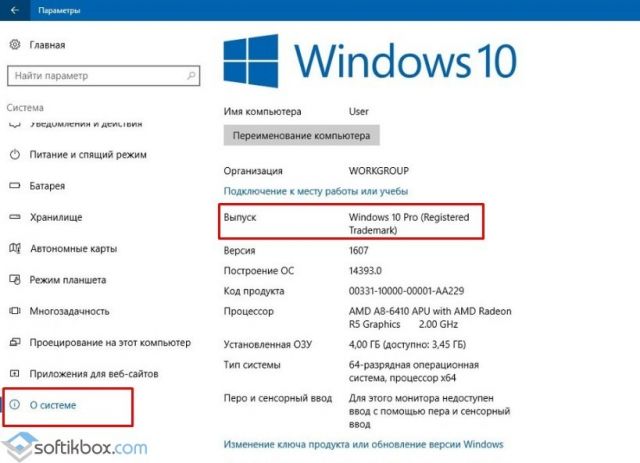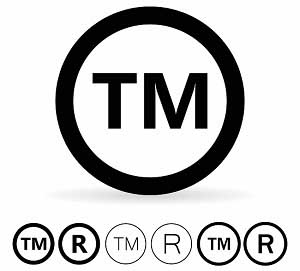Здравствуйте, уважаемые читатели блога «IT Техник»! Недавно я получил письмо от одного из подписчиков. Суть его следующая — пару дней назад он решил просмотреть системные сведения о Виндовс 10 и в строке, где указано полное название ОС с указанием версии, появилась надпись: Windows 10 Pro Registered Trademark. Что это значит? Почему произошло такое изменение, чем это чревато для пользователя? На эти вопросы я постараюсь дать ответ в данной публикации.
Причина изменений
Если нажать на кнопку «Старт» (Пуск) и в нижнем левом углу кликнуть по значку «шестеренка», то откроется окно главных параметров.
Там есть раздел «Система». А уже внутри имеется несколько вкладок – листаем вниз и видим «О системе». Теперь справа можно просмотреть сведения:
Как видите, у меня в строке «Выпуск» указана корпоративная версия «десятки». Но автор сообщения обнаружил у себя следующее:
Думаю, разница сразу бросается в глаза. Что значит Windows 10 Pro Registered Trademark? Откуда появилась эта надпись?
Если перевести дословно с английского, то получим: «Виндовс 10 Профессиональная (Зарегистрированная торговая марка)». Пусть первая часть предложения не вызывает никакого интереса, но вторая, в круглых скобках) – это что-то новенькое.
На самом деле, ничего странного не произошло. После очередного обновления до сборки 1607, у многих пользователей произошло изменение названия выпуска. А новая надпись указывает на то, что заголовок операционной системы Майкрософт является зарегистрированным торговым продуктом и защищается законодательством, связанным с авторскими правами.
Примечательно, что изменения коснулись только владельцев Профессиональной «винды», а у тех, кто «эксплуатировал» Домашнюю или Корпоративную версию, всё осталось по-прежнему. Чем руководствовались в Microsoft, принимая такие решения, только им известно.
- Многие «юзеры» посчитали, Windows 10 Pro Registered Trademark — что это указание на статус лицензии их системы. То есть, она официальная! На самом деле, ничего общего с лицензированием у этого названия нет.
- Другая группа пользователей начала активно искать ключ активации для «новой» ОС, посчитав, что теперь они не смогут нормально обновляться, пользоваться приложениями из магазина Microsoft. Поспешу Вас успокоить: ничего страшного не произошло, обычное переименования без каких-либо последствий для функционала и производительности.
Возможно, Вы тоже сталкивались с подобными «паранормальными» явлениями — «переход» на Windows 10 Pro Registered Trademark? Расскажите свою историю в комментариях.
С уважением, Виктор!
Вам помогло? Поделитесь с друзьями — помогите и нам!
22.08.2017
Просмотров: 11123
После обновления операционной системы Windows 10 до версии 1607 многие пользователи заметили, что название системы поменялось на Windows 10 Pro Registered Trademark? Что может означать такое название? Можно ли его убрать? И что меняется в системе, когда появляется это новое название?
Читайте также: Вопросы об активации Windows 10 после замены аппаратных компонентов
Все об Windows 10 Pro Registered Trademark
Если в разделе «Параметры», «Система» вы увидели название Windows 10 Pro Registered Trademark и что это вы не знаете, стоит ознакомиться с некоторым материалом.
Registered Trademark в переводе на русский язык означает «Зарегистрированную торговую марку». Это значит, что данная версия операционной системы Windows 10 от компании Microsoft является зарегистрированной. Её использование регулируется законом об авторском праве и нарушение норм этого законодательства влечет за собой правовую ответственность.
Если вы увидели, что ваша система при обновлении до Windows 10 1607 поменяла название, это значит, что keys (ключ регистрации) является проверенным и не пиратским.
Изменение названия операционной системы не влечет за собой никаких изменений. Все те настройки, которые имеются в сборке 1607, доступны и в Windows 10 Pro Registered Trademark. Убрать это название невозможно.
Содержание
- Что означает Windows 10 Pro Registered Trademark?
- Windows 10 pro registered trademark что это
- Windows 10 Pro Registered Trademark что это значит, что делать?
- Причина изменений
- Windows 10 Pro Registered Trademark что это
- Все об Windows 10 Pro Registered Trademark
- Windows 10 pro registered trademark что это
- Причина изменений
- Официальные ключи для установки Windows 10 » Страница 6
- Официальные ключи для установки Windows 10
- Надпись в Windows 10 pro registered trademark: что это?
- Pro и Trademark
- Суть проблемы
- Windows 10 pro registered trademark
- Как найти оригинальный ключ продукта Windows 10
- по сравнению с розничной продажей и бесплатным обновлением
- Найдите свой ключ в Windows
- Сторонние инструменты, которые находят ключи Windows
- Найдите свой ключ вне Windows
- Дополнительные ресурсы
- Активировать Windows 10
- Сравните Windows 10 Home с Pro
- Изучите ОС Windows 10, компьютеры, приложения и многое другое
Что означает Windows 10 Pro Registered Trademark?
После обновления операционной системы Windows 10 до версии 1607 многие пользователи заметили, что название системы поменялось на Windows 10 Pro Registered Trademark? Что может означать такое название? Можно ли его убрать? И что меняется в системе, когда появляется это новое название?
Если в разделе «Параметры», «Система» вы увидели название Windows 10 Pro Registered Trademark и что это вы не знаете, стоит ознакомиться с некоторым материалом.
Registered Trademark в переводе на русский язык означает «Зарегистрированную торговую марку». Это значит, что данная версия операционной системы Windows 10 от компании Microsoft является зарегистрированной. Её использование регулируется законом об авторском праве и нарушение норм этого законодательства влечет за собой правовую ответственность.
Если вы увидели, что ваша система при обновлении до Windows 10 1607 поменяла название, это значит, что keys (ключ регистрации) является проверенным и не пиратским.
Изменение названия операционной системы не влечет за собой никаких изменений. Все те настройки, которые имеются в сборке 1607, доступны и в Windows 10 Pro Registered Trademark. Убрать это название невозможно.
Windows 10 pro registered trademark что это
Windows 10 Pro Registered Trademark что это значит, что делать?
Здравствуйте, уважаемые читатели блога «IT Техник»! Недавно я получил письмо от одного из подписчиков. Суть его следующая — пару дней назад он решил просмотреть системные сведения о Виндовс 10 и в строке, где указано полное название ОС с указанием версии, появилась надпись: Windows 10 Pro Registered Trademark. Что это значит? Почему произошло такое изменение, чем это чревато для пользователя? На эти вопросы я постараюсь дать ответ в данной публикации.
Причина изменений
Если нажать на кнопку «Старт» (Пуск) и в нижнем левом углу кликнуть по значку «шестеренка», то откроется окно главных параметров.
Там есть раздел «Система». А уже внутри имеется несколько вкладок – листаем вниз и видим «О системе». Теперь справа можно просмотреть сведения:
Как видите, у меня в строке «Выпуск» указана корпоративная версия «десятки». Но автор сообщения обнаружил у себя следующее:
Думаю, разница сразу бросается в глаза. Что значит Windows 10 Pro Registered Trademark? Откуда появилась эта надпись?
Если перевести дословно с английского, то получим: «Виндовс 10 Профессиональная (Зарегистрированная торговая марка)». Пусть первая часть предложения не вызывает никакого интереса, но вторая, в круглых скобках) – это что-то новенькое.
На самом деле, ничего странного не произошло. После очередного обновления до сборки 1607, у многих пользователей произошло изменение названия выпуска. А новая надпись указывает на то, что заголовок операционной системы Майкрософт является зарегистрированным торговым продуктом и защищается законодательством, связанным с авторскими правами.
Автор рекомендует:
Примечательно, что изменения коснулись только владельцев Профессиональной «винды», а у тех, кто «эксплуатировал» Домашнюю или Корпоративную версию, всё осталось по-прежнему. Чем руководствовались в Microsoft, принимая такие решения, только им известно.
- Многие «юзеры» посчитали, Windows 10 Pro Registered Trademark — что это указание на статус лицензии их системы. То есть, она официальная! На самом деле, ничего общего с лицензированием у этого названия нет.
- Другая группа пользователей начала активно искать ключ активации для «новой» ОС, посчитав, что теперь они не смогут нормально обновляться, пользоваться приложениями из магазина Microsoft. Поспешу Вас успокоить: ничего страшного не произошло, обычное переименования без каких-либо последствий для функционала и производительности.
Возможно, Вы тоже сталкивались с подобными «паранормальными» явлениями — «переход» на Windows 10 Pro Registered Trademark? Расскажите свою историю в комментариях.
С уважением, Виктор!
Windows 10 Pro Registered Trademark что это
После обновления операционной системы Windows 10 до версии 1607 многие пользователи заметили, что название системы поменялось на Windows 10 Pro Registered Trademark? Что может означать такое название? Можно ли его убрать? И что меняется в системе, когда появляется это новое название?
Читайте также: Вопросы об активации Windows 10 после замены аппаратных компонентов
Все об Windows 10 Pro Registered Trademark
Если в разделе «Параметры», «Система» вы увидели название Windows 10 Pro Registered Trademark и что это вы не знаете, стоит ознакомиться с некоторым материалом.
Registered Trademark в переводе на русский язык означает «Зарегистрированную торговую марку». Это значит, что данная версия операционной системы Windows 10 от компании Microsoft является зарегистрированной. Её использование регулируется законом об авторском праве и нарушение норм этого законодательства влечет за собой правовую ответственность.
Если вы увидели, что ваша система при обновлении до Windows 10 1607 поменяла название, это значит, что keys (ключ регистрации) является проверенным и не пиратским.
Изменение названия операционной системы не влечет за собой никаких изменений. Все те настройки, которые имеются в сборке 1607, доступны и в Windows 10 Pro Registered Trademark. Убрать это название невозможно.
Windows 10 pro registered trademark что это
После обновления операционной системы Windows 10 до версии 1607 многие пользователи заметили, что название системы поменялось на Windows 10 Pro Registered Trademark? Что может означать такое название? Можно ли его убрать? И что меняется в системе, когда появляется это новое название?
Если в разделе «Параметры», «Система» вы увидели название Windows 10 Pro Registered Trademark и что это вы не знаете, стоит ознакомиться с некоторым материалом.
Registered Trademark в переводе на русский язык означает «Зарегистрированную торговую марку». Это значит, что данная версия операционной системы Windows 10 от компании Microsoft является зарегистрированной. Её использование регулируется законом об авторском праве и нарушение норм этого законодательства влечет за собой правовую ответственность.
Если вы увидели, что ваша система при обновлении до Windows 10 1607 поменяла название, это значит, что keys (ключ регистрации) является проверенным и не пиратским.
Изменение названия операционной системы не влечет за собой никаких изменений. Все те настройки, которые имеются в сборке 1607, доступны и в Windows 10 Pro Registered Trademark. Убрать это название невозможно.
Здравствуйте, уважаемые читатели блога «IT Техник»! Недавно я получил письмо от одного из подписчиков. Суть его следующая — пару дней назад он решил просмотреть системные сведения о Виндовс 10 и в строке, где указано полное название ОС с указанием версии, появилась надпись: Windows 10 Pro Registered Trademark. Что это значит? Почему произошло такое изменение, чем это чревато для пользователя? На эти вопросы я постараюсь дать ответ в данной публикации.
Причина изменений
Если нажать на кнопку «Старт» (Пуск) и в нижнем левом углу кликнуть по значку «шестеренка», то откроется окно главных параметров.
Там есть раздел «Система». А уже внутри имеется несколько вкладок – листаем вниз и видим «О системе». Теперь справа можно просмотреть сведения:
Как видите, у меня в строке «Выпуск» указана корпоративная версия «десятки». Но автор сообщения обнаружил у себя следующее:
Думаю, разница сразу бросается в глаза. Что значит Windows 10 Pro Registered Trademark? Откуда появилась эта надпись?
Если перевести дословно с английского, то получим: «Виндовс 10 Профессиональная (Зарегистрированная торговая марка)». Пусть первая часть предложения не вызывает никакого интереса, но вторая, в круглых скобках) – это что-то новенькое.
На самом деле, ничего странного не произошло. После очередного обновления до сборки 1607, у многих пользователей произошло изменение названия выпуска. А новая надпись указывает на то, что заголовок операционной системы Майкрософт является зарегистрированным торговым продуктом и защищается законодательством, связанным с авторскими правами.
Автор рекомендует:
Примечательно, что изменения коснулись только владельцев Профессиональной «винды», а у тех, кто «эксплуатировал» Домашнюю или Корпоративную версию, всё осталось по-прежнему. Чем руководствовались в Microsoft, принимая такие решения, только им известно.
- Многие «юзеры» посчитали, Windows 10 Pro Registered Trademark — что это указание на статус лицензии их системы. То есть, она официальная! На самом деле, ничего общего с лицензированием у этого названия нет.
- Другая группа пользователей начала активно искать ключ активации для «новой» ОС, посчитав, что теперь они не смогут нормально обновляться, пользоваться приложениями из магазина Microsoft. Поспешу Вас успокоить: ничего страшного не произошло, обычное переименования без каких-либо последствий для функционала и производительности.
Возможно, Вы тоже сталкивались с подобными «паранормальными» явлениями — «переход» на Windows 10 Pro Registered Trademark? Расскажите свою историю в комментариях.
После обновления до версии 1607 Windows 10, в разделе: «Параметры» — «Система» — «О системе». В строке «Выпуск» появилась надпись Windows 10 Pro Registered Trademark.
Registered Trademark — в переводе на русский значит зарегистрированная торговая марка. Это указывает на то, что Windows 10 Pro является зарегистрированной торговой маркой. Использование этой продукции регулируется законом об авторском праве.
Кстати, после обновления до версии 1607 в домашней и корпоративной версии, такого упоминания нет. Почему Microsoft не написала Registered Trademark в Home и Enterprise версии, остается только гадать.
Официальные ключи для установки Windows 10 » Страница 6
- Привет админ! Скачал Windows 10 по прямой ссылке и установил её, но получается, что она не активирована, каким ключом её можно активировать? В сети предлагают много различных ключей и некоторые даже продают! Также неоднократно встречал в интернете какие-то активаторы для Win 10. Они-то зачем нужны?
- Здравствуйте! Скажите пожалуйста, нужно ли после обновления с лицензионной Windows 8.1 до Windows 10 активировать десятку и какой ключ вводить? И как вы сами думаете, нужно ли обновляться до Win 10 сейчас или подождать выхода финального релиза 29 июля?
Официальные ключи для установки Windows 10
Привет всем! Друзья, осталось полтора месяца до выход финальной версии Windows 10 и я продолжаю отвечать на шквал вопросов, касающихся новейшей операционной системы от Майкрософт.
Активация Windows 10 на большинстве компьютеров происходит автоматически при подключении вашего компьютера или ноутбука к интернету, если же в вашем случае система автоматом не активировалась, то на данный момент Майкрософт выпустила несколько официальных и естественно бесплатных ключей для Windows 10.
Сборки 9926, 10041, 10049
Windows 10 Home SL build 10240 — 7HNRX-D7KGG-3K4RQ-4WPJ4-YTDFH
Windows 10 Home build 10240 — TX9XD-98N7V-6WMQ6-BX7FG-H8Q99
Windows 10 Pro build 10240 — VK7JG-NPHTM-C97JM-9MPGT-3V66T
Windows 10 Enterprise build 10240 — NPPR9-FWDCX-D2C8J-H872K-2YT43
Windows 10 Enterprise build 10240 — XGVPP-NMh57-7TTHJ-W3FW7-8HV2C
Windows 10 Professional 10240 — W269N-WFGWX-YVC9B-4J6C9-T83GX
Windows 10 Home build 10240 — YTMG3-N6DKC-DKB77-7M9GH-8HVX7
Windows 10 Home SingleLanguage build 10240 — BT79Q-G7N6G-PGBYW-4YWX6-6F4BT
Windows 10 Home CountrySpecific build 10240 — N2434-X9D7W-8PF6X-8DV9T-8TYMD
Windows 10 Pro VL build 10240 — QJNXR-7D97Q-K7Wh5-RYWQ8-6MT6Y
В сети гуляют ещё несколько предварительных ключей, например: PBHCJ-Q2NYD-2PX34-T2TD6-233PK, но они подойдут для самых первых релизов Win 10, которые уже сложно где-то скачать.
Сам процесс активации Win 10 происходит точно также, как и во всех последних операционных системах от Майкрософт.
Заходим в свойства компьютера и жмём на кнопку Активация Windows.
В следующем окне вводим ключ.
Всё, система активирована.
Нужно ли активировать Windows 10 после обновления с Windows 7, 8.1?
В большинстве случаев активация Windows 10 после обновления с Windows 7, 8.1 происходит автоматически при подключении к интернету, но если этого не произошло, вы можете активировать операционную систему одним из двух ключей указанных мной выше.
Нужно ли обновляться до Win 10 сейчас или подождать выхода финального релиза 29 июля?
Какой-то срочной необходимости обновлять вашу установленную операционную систему до Windows 10 прямо сейчас естественно нет, можете дождаться выхода финальной Windows 10 и обновиться.
Если вы уже обновили свою операционную систему до Win 10, а потом раздумали, то вы можете запросто откатить её обратно.Лично я особо не надеюсь на встроенную в Windows 10 программу отката и всегда создаю перед обновлением полную резервную копию операционной системы, которую хочу обновить.
Статьи, которые вам могут пригодится:
- Как купить лицензионный ключ Windows 10 на официальном сайте Майкрософт
- Microsoft Windows 10 Professional до 12 долларов США и бесплатная доставка с сайта Goodoffer24.com!
- Как узнать, лицензионная ли Windows установлена на компьютере
- Как активировать Windows 10
Метки к статье: Windows 10 Ключи активации
Надпись в Windows 10 pro registered trademark: что это?
Общеизвестно, что операционная система Виндовс начиная с довольно ранних версий, выпускает параллельно несколько редакций каждого выпуска. Наиболее ярко пользователи могли наблюдать это в седьмой версии, которая поставлялась пользователям в базовом, расширенном и профессиональном комплекте. От вида редакции напрямую зависит доступный функционал и набор служб, что делает данный параметр крайне важным.
Pro и Trademark
Десятый выпуск ОС виндовс постоянно развивается и дополняется разработчиками, что можно довольно ясно увидеть, изучив число дополнений, увидевших свет в последнее время.
Одно из них привело к тому, что владельцы устройств с данной ОС стали интересоваться windows 10 pro registered trademark что это? Чтобы ответить на данный вопрос, имеет смысл подробнее разобрать причину подобных изменений.
ВАЖНО! Международное законодательство об авторском праве предполагает, что у какого-либо названия, логотипа и прочих элементах, подпадающих под действие данного закона, будет размещаться надпись Registered trademark и прочее.
Данные изменения вызвали довольно бурную реакцию со стороны пользователей десятой версии Виндовс, что привело даже к легкой панике. Ввиду этого, следует разобрать, чреваты ли подобные изменения какими-либо последствиями для пользователя и оказывают ли они влияние на работу системы.
Суть проблемы
Для того, чтобы убедиться в наличии изменений в названии системы, следует открыть меню Пуск, выбрать кнопку параметры и открыть вкладку Система. Один из пунктов в открывшемся окошке называется О системе и там представлена вся необходимая информация.
После обновления номер 1607 подобные изменения были внесены без предварительного уведомления пользователей со стороны корпорации. На самом деле, подобное изменение для пользователя не представляет интереса, так как оно никак не влияет на любые аспекты работы системы и компьютера в целом.
СОВЕТ! Интересным фактом представляется то, что данное изменение коснулось лишь обладателей профессиональных редакций, в то время как владельцы домашних и корпоративных версий, подобных трансформаций не отмечали.
Несмотря на некоторую панику, охватившую начинающих пользователей, данный аспект никак не связан с действующими лицензиями и регистрацией ОС, ввиду чего, нет нужды искать ключи активации, образы восстановления и прочие средства.
Windows 10 pro registered trademark
Вдруг кому-то ещё пригодится.
У меня пока ещё не было необходимости «вставлять» на «Большом вопросе» музыку, обычно я «вставлял» видео с YouTube, и этого было вполне достаточно. Там можно найти видеоклипы практически любых исполнителей, в том числе и на авторских каналах.
Но ваш вопрос мне показался интересным, вдруг всё-же пригодится, понадобится когда-нибудь «вставить» в ответ просто музыку.
И вот, проверил все сайты, с которых я обычно музыку скачиваю (ВКонтакте у меня нет аккаунта), в том числе и знаменитых Zaycev.net. и сумел «вставить» на «Большой вопрос» рабочий плеер только с одного сайта, который я нашёл совсем недавно — Vozmimp3.com
Технология «вставки» музыки на «Большой вопрос» с сайта Vozmimp3.com очень простая. Сначала нужно воспользоваться «Поиском по сайту», есть там специальная строка для ввода поискового запроса. Найти можно, наверное всё, что нужно, по крайней мере я нашел всё, что хотел без проблем. Поиск работает хорошо, даже по «кусочку» названия композиции или имени исполнителя.
Затем нужно просто нажать на значок для скачивания (иконка с изображением дискеты) который находится справа от названия нужной вам композиции.
И в открывшемся окне плеера нужно скопировать ссылку из адресной строки браузера. Ну и дальше наверное всё всем понятно — на «БВ», в окне для ввода текста вопроса или ответа нажать «добавить» — «аудио», и эту ссылку вставить в открывшемся окошке.
Всё просто, как 2х2. Правда не известно, как долго ещё можно будет пользоваться подобными ресурсами.
Как найти оригинальный ключ продукта Windows 10
Вкратце В течение долгого времени ПК с Windows поставлялись с наклейкой с ключом продукта, которая размещалась снаружи машины или вместе с руководствами к компьютеру. Но в последние годы производители начали хранить эту лицензию в UEFI / BIOS машины, и информация автоматически извлекается и применяется при переустановке операционной системы. В целом, безусловно, лучший подход. В других случаях, например, если вы собрали и установили свою операционную систему, ваш ключ связан с вашей учетной записью Microsoft, поэтому «потерять его» больше невозможно.Читайте подробности.
Microsoft изменила и улучшила способ работы с лицензиями Windows. В этой статье мы рассмотрим все, что вам нужно знать, от старых способов получения ключей до более современных подходов к эффективному использованию ваших лицензий и того, какие ограничения могут применяться в зависимости от вашего типа лицензии.
Windows 10 представила элемент «Цифровое право» в лицензии Microsoft, который связывает ваш ключ Windows с идентификатором, сгенерированным на основе оборудования вашего ПК.Но поскольку ваше оборудование может значительно измениться, если вы обновите свое оборудование, это право было расширено до «Цифровой лицензии», когда появилось юбилейное обновление 2016 года (1607).
Это означает, что ваша лицензия Windows 10 теперь связывает ключи Windows с учетными записями Microsoft, что позволяет активировать копию операционной системы, просто войдя в систему с действующими учетными данными в Интернете. Итак, если у вас более новый ПК с Windows или вы уже вошли в систему, используя свою учетную запись Microsoft, вам, как правило, не нужно искать исходный ключ Windows 10.Мы объясним это более подробно через минуту.
Могут быть и другие сценарии, в которых вы все равно можете вручную найти ключ Windows, хранящийся в вашем UEFI / BIOS, или предотвратить автоматическое применение этого ключа во время установки. Не говоря уже о том, что для розничных ключей, отличных от OEM, а также для тех, кто бесплатно обновился до Windows 10, применяются другие условия. А в худшем случае вы можете попытаться найти лицензию на копию Windows, которая больше не загружается.
Примечание редактора: Эта функция была первоначально опубликована в декабре 2018 года. Она актуальна и сегодня, поэтому мы добавили ее в рамках нашей инициативы #ThrowbackThursday.
по сравнению с розничной продажей и бесплатным обновлением
Существует много типов лицензий Windows с различными условиями использования. Как правило:
- OEM-ключи поставляются с конкретным компьютером, и не может быть перенесен на другой компьютер.Опять же, они должны быть автоматически применены из вашего UEFI / BIOS при переустановке Windows на современном ПК в штучной упаковке, но вы также можете получить их вручную. Розничные ключи
- приобретаются напрямую у Microsoft, Amazon и т. Д. — эти можно перенести на другой компьютер, и этот процесс должен происходить автоматически для цифровой лицензии, хотя вы также можете «удалить» ключ Windows с данного ПК.
- У тех, кто бесплатно обновился до Windows 10 с Windows 7 и 8, нет уникального ключа Windows 10.Его можно перенести только на один другой компьютер (не если вы обновились с OEM-ключа). Лицензии на бесплатное обновление предоставляются в цифровом виде.
Есть ли у меня цифровая лицензия?
В приложении Windows 10 Settings есть страница для отображения информации об активации, в том числе о том, есть ли у вас цифровая лицензия, хотя ваш ключ здесь не отображается:
Перейдите к: Настройки> Обновление и безопасность> Активация
Если у вас есть цифровая лицензия, вы должны увидеть «Windows активирована с цифровой лицензией» или «Windows активирована с цифровой лицензией, связанной с вашей учетной записью Microsoft.«
Вы также можете связать учетную запись Microsoft с лицензией Windows, нажав «добавить учетную запись Microsoft» в нижней части той же страницы и указав свои данные для входа.
Найдите свой ключ в Windows
Ввод следующих строк в командную строку администратора или PowerShell позволил отобразить OEM-ключ, встроенный в UEFI / BIOS нашей системы. Однако эти команды не вернули никаких ключей на двух других машинах, которые мы использовали для тестирования, несмотря на активацию Windows 10.
wmic path softwarelicensingservice получить OA3xOriginalProductKey
powershell «(Get-WmiObject -query‘ select * from SoftwareLicensingService ’). OA3xOriginalProductKey»
Существует также часто цитируемый сценарий Visual Basic, который извлекает ключи Windows из реестра (а не те, которые хранятся в UEFI / BIOS). Вы можете скачать скрипт здесь. Скопируйте этот текст и вставьте его в Блокнот, сохранив как файл.vbs файл. Затем дважды щелкните, чтобы запустить файл.
Сторонние инструменты, которые находят ключи Windows
Мы загрузили множество утилит, которые могут извлекать розничные ключи из реестра Windows, а также те, которые связаны с UEFI / BIOS. При тестировании некоторые приложения нашли и реестр, и ключи UEFI / BIOS, тогда как другие работали только с одним или другим:
Nirsoft ProduKey — Нашел как встроенный OEM-ключ, так и розничный ключ из нашей текущей копии Windows.Также включает ключи для многих других приложений, таких как продукты Microsoft Office и Adobe (как ни странно, Internet Explorer также был включен в наши результаты, хотя ключ не был предоставлен). Как и некоторые другие инструменты из этого списка, ProduKey может загружать ключи Windows из внешних источников / дисков.
ShowKey Plus — эта утилита также находит как розничные, так и OEM-ключи и может загружать файл куста ПРОГРАММНОГО ОБЕСПЕЧЕНИЯ из другой установки Windows.
Windows 10 Product Key Tool — созданный разработчиком EasyBCD, этот инструмент обнаружил наш OEM-ключ UEFI, но не нашел розничную лицензию на нашем диске Windows To Go.
Winkeyfinder — Наш розничный ключ обнаружен, но OEM-ключ Dell UEFI не отображается.
Magical Jelly Bean KeyFinder — вернул розничный ключ, но не ключ UEFI OEM. Это программное обеспечение также может загружать ключи реестра из установок Windows на других дисках (инструменты> Загрузить куст). Указал нашу установку Windows 10 Pro как Enterprise.
Найдите свой ключ вне Windows
Если вы не можете загрузиться в Windows и хотите получить этот ключ, вы все равно можете получить доступ к этим данным из внешней среды, такой как диск Windows To Go, или подключив незагружающийся диск Windows к другому компьютеру.
Обратите внимание, что если вы восстанавливаете ключ из рабочего пространства Windows To Go, не загружаемый диск с вашим ключом Windows по умолчанию отключен, и его необходимо включить в управлении дисками (diskmgmt.msc). Щелкните диск правой кнопкой мыши и установите его как «подключенный к сети». Как упоминалось выше, некоторые из уже перечисленных сторонних инструментов позволяют загружать файл куста реестра из другой установки Windows.
Вы также можете перейти к своей лицензии прямо из реестра Windows ( regedit через Пуск), хотя ключ не в виде обычного текста.Перейдите в HKEY_LOCAL_MACHINE SOFTWARE Microsoft Windows NT CurrentVersion и найдите «DigitalProductId» на правой панели.
Этот куст реестра хранится в файле на диске с операционной системой в Windows System32 Config — найдите файл с именем SOFTWARE.
Во время тестирования и ProduKey, и ShowKey Plus загрузили файл куста ПРОГРАММНОГО ОБЕСПЕЧЕНИЯ и отобразили ключ для внешней установки Windows через Windows To Go. Также обратите внимание, что ProduKey может искать ключи Windows на компьютерах в удаленных доменах среди других мест, и что редактор реестра Windows может загружать файлы кустов из других установок:
- Откройте редактор реестра Windows (введите regedit через Пуск)
- Щелкните HKEY_LOCAL_MACHINE , чтобы выбрать
- Щелкните Файл> Загрузить куст и перейдите к файлу ПРОГРАММНОГО ОБЕСПЕЧЕНИЯ в Windows System32 Config на другом диске
- Введите имя для этого внешнего файла куста
- Улей должен отображаться как подзапись в HKEY_LOCAL_MACHINE
- Чтобы выгрузить улей, выберите выбранное имя и перейдите в меню File> Unload Hive .
Получить ключ Windows с привязкой к UEFI / BIOS через Linux было так же просто, как ввести следующую строку в терминале, хотя мы не смогли найти никаких приложений с графическим интерфейсом, таких как ProduKey или ShowKey Plus, которые извлекали бы лицензию из файла куста реестра:
sudo strings / sys / firmware / acpi / tables / MSDM | хвост -1
Инструмент командной строки Chntpw может быть установлен в Linux и может загружать файлы реестра Windows.Это программное обеспечение не возвращало действительный ключ при декодировании идентификатора продукта в инструменте, хотя, если бы вам пришлось, вы могли бы извлечь шестнадцатеричные данные и декодировать их в другом месте.
Если у вас есть загрузочный диск, Chntpw (также известный как Offline NT Password & Registry Editor) является частью многих универсальных решений для восстановления, таких как Ultimate Boot CD и Hiren’s Boot CD.
Вот как загрузить файл реестра Windows в Chntpw из терминала Linux, а затем отобразить шестнадцатеричное значение ключа в этом улье (используйте dpi вместо шестнадцатеричный для декодирования ключа в chntpw, хотя, опять же, это не так. дайте нам действующий ключ):
chntpw -e YourDrive / Windows / System32 / config / ПРОГРАММНОЕ ОБЕСПЕЧЕНИЕ
шестнадцатеричный Microsoft Windows NT CurrentVersion DigitalProductId
Дополнительные ресурсы
Хотя удобно, чтобы ваш ключ Windows автоматически определялся из UEFI / BIOS, вам придется настроить установочный носитель Windows, если вы хотите использовать другую лицензию.
Откройте установочный носитель в проводнике, перейдите в папку «Источники» и создайте новый текстовый файл с именем PID.txt в папке «Источники». В PID.txt вам нужен следующий текст, где X соответствуют вашему лицензионному ключу.
Удаление розничного ключа с данной машины также возможно, и хотя это не обновляет автоматически информацию на серверах Microsoft, это предотвратит будущие конфликты между несколькими машинами, использующими один и тот же ключ.
Введите следующую строку в командной строке администратора, чтобы удалить текущую активную лицензию продукта и очистить этот ключ из реестра Windows (здесь приведены другие команды slmgr):
В качестве последнего анекдота из тестирования, когда мы удалили и очистили ключ от нашей установки Windows, мы смогли повторно активировать эту копию Windows, просто нажав «Устранение неполадок» на странице активации.
Один щелчок — и мастер получил нашу цифровую лицензию, несмотря на то, что она не связана с учетной записью Microsoft. И снова это было для розничного ключа, который первоначально использовался на рабочем столе, который был клонирован как диск Windows To Go и подключен к другой машине с другим профилем оборудования. Другими словами, если повезет, активация Microsoft достаточно простительна, и у вас не должно возникнуть проблем с проверкой лицензии на ОС на новой машине или после нескольких изменений оборудования.
Продолжайте читать. Программное обеспечение в TechSpot
Активировать Windows 10
Если у вас есть цифровая лицензия для вашего устройства, вы можете переустановить ту же версию Windows 10 на этом устройстве, не вводя ключ продукта.
Убедитесь, что Windows 10 активирована, прежде чем пытаться переустановить ее. Чтобы узнать, нажмите кнопку Start , а затем выберите Settings > Update & Security > Activation . Вы сможете подтвердить, что ваша Windows 10 активирована и что ваша учетная запись Microsoft связана с вашей цифровой лицензией.
Проверить статус активации в настройках
Вот возможные сообщения, которые отображаются на странице активации:
Windows активируется цифровой лицензией
Ваша учетная запись Microsoft не связана с вашей цифровой лицензией.Следуйте инструкциям по привязке учетной записи Microsoft.
Windows активируется с помощью цифровой лицензии, связанной с вашей учетной записью Microsoft
Ваша учетная запись Microsoft уже привязана к вашей цифровой лицензии.
Если на вашем устройстве не активирована Windows 10, дополнительную информацию см. В разделе Получение помощи при ошибках активации Windows 10.
Если ваша цифровая лицензия не связана с вашей учетной записью Microsoft, выполните действия, указанные в разделе «Проверка статуса активации», «Привязка вашей учетной записи Microsoft».
После привязки учетной записи вы можете запустить программу установки для переустановки Windows 10. Для получения дополнительных сведений о том, как создать установочный носитель для переустановки Windows 10, перейдите на веб-сайт загрузки программного обеспечения Microsoft. При создании установочного носителя обязательно выберите выпуск Windows 10, который соответствует выпуску, уже установленному на вашем устройстве.
Если во время переустановки вас попросят ввести ключ продукта, вы можете пропустить этот шаг, выбрав У меня нет ключа продукта . Windows 10 автоматически активируется через Интернет после завершения установки. Если вы связали свою цифровую лицензию со своей учетной записью Microsoft, обязательно войдите в учетную запись Microsoft, которая связана с цифровой лицензией.
Сравните Windows 10 Home с Pro
1 Для использования Windows Hello с биометрическими данными требуется специализированное оборудование, включая сканер отпечатков пальцев, ИК-датчик с подсветкой или другие биометрические датчики. Для аппаратной защиты учетных данных / ключей Windows Hello требуется TPM 1.2 или выше. Если нет существующего или настроенного TPM, защита учетных данных / ключей будет программной.
2 Требуется современное оборудование (совместимое с InstantGo / AOAC / HSTI). Просмотрите этот документ для получения дополнительных сведений о шифровании устройства.
3 Требуется TPM 1.2 или выше для защиты ключей на основе TPM.
4 Windows Information Protection требует либо управления мобильными устройствами (MDM), либо System Center Configuration Manager для управления настройками в Windows 10 Pro. Active Directory упрощает управление, но не требуется.
5 Windows Information Protection поддерживает управление мобильными приложениями (MAM) только для использования в домашней версии.
6 Требуется планшет или ПК с поддержкой пера.Аксессуар для пера может продаваться отдельно.
7 Заявления о производительности основаны на тестах Jetstream 1.1 с использованием Microsoft Edge 18 по сравнению с Chrome 69 и Firefox 62. Дополнительные сведения об этом заявлении о производительности см. Здесь.
8 Доступность и функциональность могут отличаться на устройствах, отличных от Windows.
9 На основе среднего времени; Срок службы батареи значительно зависит от настроек, использования и других факторов. Перейдите сюда, чтобы узнать больше об этом заявлении о сроке службы батареи.
11 Пользователи должны привязать свой телефон Android к ПК с Windows в настройках ПК.Пользователи получат приложение от Microsoft, которое они должны загрузить на свой телефон Android и следовать инструкциям по настройке, в том числе войти в одну и ту же учетную запись Microsoft в мобильных приложениях и на ПК с Windows 10.
12 Пользователи должны связать свой iPhone со своим ПК в настройках ПК. Пользователи получат приложение от Microsoft, которое они должны загрузить на свой iPhone и следовать инструкциям по настройке.
14 Не все возможности MDM доступны в SKU Home. Для MDM требуется продукт MDM, например Microsoft Intune или другие сторонние решения (продаются отдельно).
15 Требуется отдельная подписка на Azure Active Directory Premium.
16 Доступно на некоторых рынках. Функциональность и приложения могут различаться в зависимости от рынка и устройства.
17 На временной шкале показаны прошлые действия за 3-5 дней, включая действия, выполненные на планшете и мобильном телефоне, когда пользователи вошли в свои учетные записи Microsoft. Чтобы увидеть до 30 дней активности, пользователи должны выбрать эту опцию в настройках. Доступно на отдельных рынках.Функциональность может зависеть от устройства.
* На основе сравнения среднего времени между вводом пароля и обнаружением лица или отпечатка пальца для успешной аутентификации. Требуется специальное оборудование, включая сканер отпечатков пальцев, ИК-датчик с подсветкой или другие биометрические датчики и соответствующие устройства.
+ Для текущих обновлений могут применяться дополнительные требования.
*** Подписка на Microsoft 365 продается отдельно.
Изучите ОС Windows 10, компьютеры, приложения и многое другое
Нужен экран большего размера? Более яркий экран? Рассказчик читать текст? Узнайте об инструментах и функциях специальных возможностей для слепых, дальтоников или слабовидящих.
Для тех, кто плохо слышит, страдает потерей слуха или глухотой, наши специализированные функции могут предоставить решения, включая скрытые субтитры, монофонический звук и транскрипцию разговоров в реальном времени.
Инновационные инструменты, такие как диктовка и вход в систему с помощью Windows Hello, могут сделать цифровой мир более доступным для тех, кто страдает дислексией, припадками, аутизмом или другими когнитивными особенностями.
Наши приложения для людей с ограниченными возможностями обучения могут помочь повысить внимание, концентрацию и понимание — и включают инструменты для улучшения навыков чтения и письма.
ИНСТРУМЕНТЫ ДЛЯ ОБУЧЕНИЯ
Наш набор продуктов помогает людям, страдающим артритом, квадриплегией, травмами спинного мозга и другими проблемами с мобильностью, ориентироваться в цифровом мире нетрадиционными способами.
Общеизвестно, что операционная система Виндовс начиная с довольно ранних версий, выпускает параллельно несколько редакций каждого выпуска. Наиболее ярко пользователи могли наблюдать это в седьмой версии, которая поставлялась пользователям в базовом, расширенном и профессиональном комплекте. От вида редакции напрямую зависит доступный функционал и набор служб, что делает данный параметр крайне важным.
Pro и Trademark
Десятый выпуск ОС виндовс постоянно развивается и дополняется разработчиками, что можно довольно ясно увидеть, изучив число дополнений, увидевших свет в последнее время.
Одно из них привело к тому, что владельцы устройств с данной ОС стали интересоваться windows 10 pro registered trademark что это? Чтобы ответить на данный вопрос, имеет смысл подробнее разобрать причину подобных изменений.
ВАЖНО! Международное законодательство об авторском праве предполагает, что у какого-либо названия, логотипа и прочих элементах, подпадающих под действие данного закона, будет размещаться надпись Registered trademark и прочее.
Данные изменения вызвали довольно бурную реакцию со стороны пользователей десятой версии Виндовс, что привело даже к легкой панике. Ввиду этого, следует разобрать, чреваты ли подобные изменения какими-либо последствиями для пользователя и оказывают ли они влияние на работу системы.
Суть проблемы
Для того, чтобы убедиться в наличии изменений в названии системы, следует открыть меню Пуск, выбрать кнопку параметры и открыть вкладку Система. Один из пунктов в открывшемся окошке называется О системе и там представлена вся необходимая информация.
После обновления номер 1607 подобные изменения были внесены без предварительного уведомления пользователей со стороны корпорации. На самом деле, подобное изменение для пользователя не представляет интереса, так как оно никак не влияет на любые аспекты работы системы и компьютера в целом.
СОВЕТ! Интересным фактом представляется то, что данное изменение коснулось лишь обладателей профессиональных редакций, в то время как владельцы домашних и корпоративных версий, подобных трансформаций не отмечали.
Несмотря на некоторую панику, охватившую начинающих пользователей, данный аспект никак не связан с действующими лицензиями и регистрацией ОС, ввиду чего, нет нужды искать ключи активации, образы восстановления и прочие средства.
Что означает Windows 10 Pro Registered Trademark?
После обновления операционной системы Windows 10 до версии 1607 многие пользователи заметили, что название системы поменялось на Windows 10 Pro Registered Trademark? Что может означать такое название? Можно ли его убрать? И что меняется в системе, когда появляется это новое название?
Если в разделе «Параметры», «Система» вы увидели название Windows 10 Pro Registered Trademark и что это вы не знаете, стоит ознакомиться с некоторым материалом.
Registered Trademark в переводе на русский язык означает «Зарегистрированную торговую марку». Это значит, что данная версия операционной системы Windows 10 от компании Microsoft является зарегистрированной. Её использование регулируется законом об авторском праве и нарушение норм этого законодательства влечет за собой правовую ответственность.
Если вы увидели, что ваша система при обновлении до Windows 10 1607 поменяла название, это значит, что keys (ключ регистрации) является проверенным и не пиратским.
Изменение названия операционной системы не влечет за собой никаких изменений. Все те настройки, которые имеются в сборке 1607, доступны и в Windows 10 Pro Registered Trademark. Убрать это название невозможно.
Источник
Надпись Registered Trademark в свойствах системы
BB-код ссылки (для форумов):
Понятно что 14393, понятно что RTM, а вот такая надпись у всех осталась или только у меня? Обновлялся, не ставил начисто.

BB-код ссылки (для форумов):
На планшете лицензионная Home стоит, начисто ставил аж в марте, с тех пор исключительно обновляю.
BB-код ссылки (для форумов):
У всех у кого стоит про редакция на хоме этого нет.
BB-код ссылки (для форумов):
BB-код ссылки (для форумов):
BB-код ссылки (для форумов):
У меня у одного не так как у Вас всех тут?! У меня Про версия и нету надписи (Registered Trademark).
BB-код ссылки (для форумов):
BB-код ссылки (для форумов):
BB-код ссылки (для форумов):
BB-код ссылки (для форумов):
antonio986, Эта надпись никуда не делась!
BB-код ссылки (для форумов):
давайте искать причину. инсайдером был? 10-ка активирована лиц. ключом или сделан апгрейд с пред. системы?
p.s. у меня есть лиц. ключ для 10-ки могу поставить начисто сборку 14393 и проверить будет эта надпись или нет. инсайдером не был
BB-код ссылки (для форумов):
Инсайдером был! На десятке цифровая лицензия с 14 года. В данный момент 14393 установлена апгрейдом с 14385.
Источник
Виндовс 10 pro registered trademark что это
Windows 10 pro registered trademark что это
После обновления операционной системы Windows 10 до версии 1607 многие пользователи заметили, что название системы поменялось на Windows 10 Pro Registered Trademark? Что может означать такое название? Можно ли его убрать? И что меняется в системе, когда появляется это новое название?
Если в разделе «Параметры», «Система» вы увидели название Windows 10 Pro Registered Trademark и что это вы не знаете, стоит ознакомиться с некоторым материалом.
Registered Trademark в переводе на русский язык означает «Зарегистрированную торговую марку». Это значит, что данная версия операционной системы Windows 10 от компании Microsoft является зарегистрированной. Её использование регулируется законом об авторском праве и нарушение норм этого законодательства влечет за собой правовую ответственность.
Если вы увидели, что ваша система при обновлении до Windows 10 1607 поменяла название, это значит, что keys (ключ регистрации) является проверенным и не пиратским.
Изменение названия операционной системы не влечет за собой никаких изменений. Все те настройки, которые имеются в сборке 1607, доступны и в Windows 10 Pro Registered Trademark. Убрать это название невозможно.
Здравствуйте, уважаемые читатели блога «IT Техник»! Недавно я получил письмо от одного из подписчиков. Суть его следующая — пару дней назад он решил просмотреть системные сведения о Виндовс 10 и в строке, где указано полное название ОС с указанием версии, появилась надпись: Windows 10 Pro Registered Trademark. Что это значит? Почему произошло такое изменение, чем это чревато для пользователя? На эти вопросы я постараюсь дать ответ в данной публикации.
Причина изменений
Если нажать на кнопку «Старт» (Пуск) и в нижнем левом углу кликнуть по значку «шестеренка», то откроется окно главных параметров.
Там есть раздел «Система». А уже внутри имеется несколько вкладок – листаем вниз и видим «О системе». Теперь справа можно просмотреть сведения:
Как видите, у меня в строке «Выпуск» указана корпоративная версия «десятки». Но автор сообщения обнаружил у себя следующее:
Думаю, разница сразу бросается в глаза. Что значит Windows 10 Pro Registered Trademark? Откуда появилась эта надпись?
Если перевести дословно с английского, то получим: «Виндовс 10 Профессиональная (Зарегистрированная торговая марка)». Пусть первая часть предложения не вызывает никакого интереса, но вторая, в круглых скобках) – это что-то новенькое.
На самом деле, ничего странного не произошло. После очередного обновления до сборки 1607, у многих пользователей произошло изменение названия выпуска. А новая надпись указывает на то, что заголовок операционной системы Майкрософт является зарегистрированным торговым продуктом и защищается законодательством, связанным с авторскими правами.
Автор рекомендует:
Примечательно, что изменения коснулись только владельцев Профессиональной «винды», а у тех, кто «эксплуатировал» Домашнюю или Корпоративную версию, всё осталось по-прежнему. Чем руководствовались в Microsoft, принимая такие решения, только им известно.
Возможно, Вы тоже сталкивались с подобными «паранормальными» явлениями — «переход» на Windows 10 Pro Registered Trademark? Расскажите свою историю в комментариях.
После обновления до версии 1607 Windows 10, в разделе: «Параметры» — «Система» — «О системе». В строке «Выпуск» появилась надпись Windows 10 Pro Registered Trademark.
Registered Trademark — в переводе на русский значит зарегистрированная торговая марка. Это указывает на то, что Windows 10 Pro является зарегистрированной торговой маркой. Использование этой продукции регулируется законом об авторском праве.
Кстати, после обновления до версии 1607 в домашней и корпоративной версии, такого упоминания нет. Почему Microsoft не написала Registered Trademark в Home и Enterprise версии, остается только гадать.
Активация Windows 10 всеми возможными способами: инструкции и лайфхаки
Система распространения Windows 10 шагает в ногу со временем. Теперь нет необходимости покупать диск в магазине или заказывать его в интернете. Абсолютно каждый пользователь может скачать Windows 10 на свой компьютер прямо с официального сайта компании Microsoft. Вот только полноценной эта версия станет только тогда, когда будет активирована.
Причины активировать Windows
Неактивированная версия Windows, по сути, является пробным продуктом. Вы можете пользоваться ей длительное время, пока не примете решение о покупке лицензионного ключа. При этом, разумеется, некоторые возможности в неактивированной версии будут заблокированы или ограничены:
Выбор темы будет недоступен в неактивированной Windows 10
Напоминание об активации Windows будет мешать вам работать
Только активированные версии Windows 10 получают полную поддержку компании
Выходит, что работать на активированной операционной системе не только приятнее и удобнее, но и надёжнее. Ведь многие обновления касаются в первую очередь безопасности и защиты вашего компьютера.
Активация Windows различными способами
Вне зависимости от того, какую именно версию Windows вы используете (Home, Pro, корпоративную или другие), активировать её можно различными способами, даже имея ключ от другой версии. Среди способов активации есть как легальные — с приобретением ключа — так и нелегальные методы. Использовать нелегальные методы активации или нет — этот выбор всегда остаётся на совести пользователя.
Активация Windows 10 через командную строку
Весьма простым способом активации является активация через командную строку. Для этого потребуется буквально пара команд, но вначале вам необходимо открыть её:
Введите команду cmd в окно и нажмите ОК
Таким образом командная строка будет открыта. Выполните следующие шаги:
После ввода команды должны следовать цифры вашего лицензионного ключа
Если активация пройдёт успешно, вы получите уведомление об этом. После этого можно закрывать командную строку.
Ввод ключа активации в параметрах системы
Другой способ активации — это активация через параметры системы. Сделайте следующее:
Выберите раздел «Система» в меню быстрого доступа
Нажмите клавишу «Изменить код продукта» внизу экрана
Введите ваш лицензионный ключ в окно ввода
Также можно произвести активацию в меню обновления компьютера:
Выберите значок шестеренки в меню «Пуск» для перехода в параметры компьютера
Нажмите «Изменить ключ продукта» в разделе активации
Введите ваш ключ активации в окно ввода
Вне зависимости от выбранного метода результат будет одинаковым: ваша система будет активирована, если ключ введён верно.
Активация Windows 10 без интернета
Сам процесс официальной активации подразумевает обращение к серверам Microsoft для подтверждения ключа. Поэтому под активацией без интернета можно понимать:
Активация OEM версии Windows 10
OEM в названии версии относится к типу распространения операционной системы. Это означает, что система была предустановлена на компьютер для продажи вместе с ним. Так, при покупке современного ноутбука вы получите устройство с OEM версией Windows 10. При этом вам не дадут непосредственно ключа от операционной системы, он будет привязан к материнской плате ноутбука.
Если у подобного ноутбука слетела активация при переустановке Windows, хорошо бы узнать ваш лицензионный ключ. Сделать это можно с помощью программы ProdeKey, которая и выявит привязанный к вашему оборудованию ключ. Эта программа служит единственной цели: указать вам ключ вашей операционной системы.
Это программа позволит узнать ключ, привязанный к вашему оборудованию
После того как вы узнаете ключ, вам останется лишь активировать систему одним из методов, описанных выше. Активация при этом будет полностью легальной, ведь вы приобретали эту версию Windows вместе с оборудованием.
Иногда вы можете обнаружить лицензионный ключ прямо на корпусе вашего ноутбука или компьютера в виде специальной наклейки.
Наклейки с кодами активации могут выглядеть по разному
Активация Windows 10 по телефону
Способ активировать Windows 10 по телефону удобен, когда нет возможности выйти в интернет. Для такого вида активации Windows потребуются следующие действия:
Запустите командную строку от имени администратора
Для активации вам понадобится узнать код по номеру телефона
Возможность отложить активацию
Все описанные выше легальные способы активируют вашу систему навсегда. Пока вы не будете переустанавливать её или не замените ключевые части оборудования, повторная активация не понадобится. В случае же с нелегальными способами, никто не знает, когда активация вашей Windows сбросится.
Но есть ещё один разрешённый официально способ, который активирует Windows временно. Делается это так:
Если появилось уведомление о перезагрузке, нажмите «ОК»
Подобным способом вы отложите необходимость в активации на месяц и сможете продолжать использовать вашу операционную систему в полной мере. Сделать это можно лишь трижды, потом такая возможность будет недоступна.
Активация Windows через KMS активатор
Упоминая способы активации, нельзя не рассказать про самую популярную неофициальную программу для активации Windows. Её особенности таковы:
Использовать эту программу действительно крайне просто:
Нажмите на большую клавишу «Активировать» после запуска программы
В системной вкладке вы можете назначить автоматический повтор активации Windows
Видео: простой способ активировать Windows 10
Получение версии Windows для образовательных учреждений
Есть несколько выпусков Windows специально для образовательных учреждений. Они отличаются от обычных более расширенным функционалом, программами для проведения тестов и изменёнными настройками по умолчанию. И, разумеется, есть отдельная версия Windows 10 Enterprise, созданная специально для образовательных заведений.
На подобные продукты действует специальная система лицензирования, а также отдельные цены. Правда, вам придётся официально подтвердить, что вы являетесь учебным заведением для получения этих льгот. Сама по себе процедура покупки должна происходит через официальных посредников компании Microsoft.
Имеется удобная система подбора поставщика под ваше учебное учереждение
В остальном же процесс активации таких операционных систем не отличается от активации других версий. Вы точно так же можете активировать Windows самостоятельно через параметры системы или же воспользоваться сторонними программами для активации.
Активация Windows после замены материнской платы
Как и предыдущая операционная система, Windows 10 при активации «запоминает» железо вашего компьютера. При серьёзном его изменении, например, при замене материнской платы, активация может слететь. Если у вас есть лицензионный ключ или же вы обновлялись неофициально, ваши действия ясны. Требуется просто повторно ввести ключ или заново произвести активацию. Но как быть, если вы получили лицензионную версию Windows 10 вследствие бесплатного обновления? В таком случае ключа у вас нет и действовать придётся иначе.
До выхода юбилейного обновления Windows 10 единственным решением было обращение в техническую поддержку. Там приходилось описывать ситуацию и после частного рассмотрения сотрудники техподдержки Microsoft принимали решение и возвращали активацию вручную. Сейчас же этот процесс можно выполнить автоматически. Сделайте следующее:
Кнопка «Исправления неполадок» появится только при неактивированной системе
После этого активация вернётся на своё место, и вы сможете продолжить работу. При любых спорных ситуациях или в случае, если этот метод не поможет, вам всё же придётся обратиться в техническую поддержку.
Сохраняем активацию Windows при переустановке системы
Многие пользователи с цифровой активацией (то есть те, кто обновился бесплатно при выходе новой системы) опасаются переустанавливать Windows. «Ведь при чистой переустановке все файлы с компьютера будут удалены, а значит, слетит и активация» — так рассуждают пользователи. На самом деле это утверждение не является верным. Активация пройдёт автоматически, если:
То есть главное — это не пытаться поставить иную версию, пользуясь вашим лицензионным ключом. Она должна полностью совпадать с той, что уже была активирована.
В случае любых неполадок с повторной активацией компания Microsoft предлагает обращаться в техническую поддержку или воспользоваться средством устранения неполадок активации.
Повторное появление надписи об активации Windows
Если надпись о необходимости активации Windows 10 вернулась на ваш рабочий стол, это может быть следствием одной из двух причин:
В первом случае вам необходимо повторно активировать систему тем или иным методом. Во втором же можно справиться простенькой программой Universal Watermark Disabler. Сделайте следующие шаги для того, чтобы избавиться от уведомления о необходимости активации:
Эта программа автоматически уберет водяной знак с экрана вашего компьютера
Видео: удаление водяного знака с помощью Universal Watermark Disabler
Проблемы и ошибки активации Windows
Разберёмся в самых распространённых проблемах, связанных с активацией Windows.
Windows 10 не активируется после установки
Если у вас не получается активировать Windows после переустановки операционной системы, на то может быть несколько причин:
Как действовать при некоторых из этих факторов, мы уже описывали выше. В любом случае при проблемах с официальной активацией Windows вы всегда можете обратиться в техническую поддержку Microsoft за помощью.
Система просит активацию, но при этом активирована
Этот сбой может возникнуть в следующих случаях:
Прочие ошибки активации Windows 10
Существуют и другие ошибки активации Windows. Обычно они обозначаются теми или иными кодами: 0xC004F210, 0xC004F034, 0x8007267C. Способы решения этих ошибок отличаются друг от друга, а причины их возникновения можно разделить на три простых категории:
Универсальным решением любых проблем, вызвавших появление ошибок, является возможность обратиться к технической поддержке или запустить средство устранения неполадок при активации.
Любая ошибка активации может быть испралвена технической поддержкой
Проверка активации Windows
Если вы активировали систему и вам надо убедиться в этом, вы можете воспользоваться одним из следующих способов:
На системном экране вы можете найти информацию об успешной активации Windows 10
Вы можете узнать, что система активирована в меню «Активация»
После ввода команды вы увидите сообщение о том, что система активирована
Любой из этих способов одинаково надёжен, поэтому достаточно проверить одним из них.
Чем больше способов активации Windows 10 вы знаете, тем больше у вас возможностей это сделать. Если у вас не работает один из способов, просто попробуйте другой. Ведь на активированной Windows работать гораздо приятнее и безопаснее.
Как узнать ключ продукта Windows 10? Все методы
Windows 10 Домашняя, Корпоративная, Pro (Registered Trademark) и другие разновидности операционных систем (ОС) от Microsoft являются платными. Для их активации нужен серийный номер к Windows 10, его также называют кодом продукта. Это лицензия на легальное использование ОС. Порой его нужно узнать, особенно это актуально при переустановке системы, установки дистрибутива на несколько компьютеров (поддерживается корпоративной версией) или после покупки нового рабочего устройства. Сейчас объясним, как узнать ключ продукта Windows 10 разными методами.
В соответствующее окно нужно ввести действующий ключ ОС. Ключи Windows 10 Home и других модификаций обычно вшиты в BIOS (возможно, даже привязаны к HWID) или просто скрыты в системе. Однако, для этого у читателя должна быть лицензионная Windows. Тогда на ноутбуке можем посмотреть текущий код Windows 10 и использовать его в своих целях.
Стоит знать! Существуют и сайты, нелегально распространяющие Windows 10 license key, но это противозаконно, да и крайне сложно найти рабочий ключ.
Как узнать активирована ли Windows 10?
Условно все версии Windows можно поделить на 4 типа:
Узнать об активации можем в разделе «Система», куда легко попасть, если нажать правой кнопкой мыши (ПКМ) по ярлыку «Этот компьютер» на рабочем столе и выбрать «Свойства». Необходимая информация находится в графе «Активация Windows».
Программы для просмотра ключа Windows 10:
Существуют разные методы, позволяющие узнать ключ от Windows 10 Pro 64 бит или любой другой версии, но самыми простыми из них являются способы с использованием дополнительных программ.
ShowKeyPlus
Как достать ключ Win10 из BIOS через ShowKeyPlus:
Кстати, данные из программы можем быстро сохранить кнопкой «Save».
Win Product Key Viewer
Небольшая утилита Win Product Key Viewer позволяет легко определить установленный ключ продукта. Программа извлекает его из операционной системы и отображает, к какой версии Windows относится код. Функционал не предусматривает отображение OEM-ключа. В приложение встроен только базовый функционал, но его достаточно для распознавания зашифрованного лицензионного кода.
Magical Jelly Bean Keyfinder
Приложение обладает подобным функционалом наравне с ShowKeyPlus. Помимо системы поиска ключа в установленной ОС, утилита может извлекать лицензионный коды из iso-образов и установочных дисков. Обнаруженные данные можем быстро переместить в новый файл кнопкой «Save».
Приложение доступно в двух разновидностях:
ProduKey
Приложение от разработчика NirSoft способно отобразить ключ от системы, а также от других приложений Microsoft: набора Office, веб-обозревателя Internet Explorer или Edge. Утилита умеет извлекать даже ключи от Windows с удаленных ПК, в том числе всех устройств на домене. Даже загрузка системы не обязательна, программа извлекает ключ прямо с реестра.
Как пользоваться ProduKey :
Как узнать ключ активации Windows 10? Другие методы
Это не все способы определить, какой ключ ввести для активации Windows 10 на новом компьютере. Хочется упомянуть о нескольких дополнительных вариантах:
Возможно, у кого-то остался не отвеченный вопрос, касающийся разницы между обычным ключом и OEM. Основное различие между ними – тип установки. OEM Windows является предустановленной операционной системой, которую поставили в компьютер еще на заводе. Остальные ключи – это коды от ОС, инсталлированных пользователями.
Это все быстрые и эффективные способы определения лицензионного ключа Windows 10. Стандартные средства системы полезны тогда, когда есть физический доступ к компьютеру. Программы уже обеспечивают удаленное извлечение ключа или позволяют определить код с обычного накопителя без необходимости запуска системы.
Dadaviz
Активация Windows 10: способы и нюансы
Нужно ли активировать Windows 10
У многих пользователей возникает закономерный вопрос: нужна ли вообще активация? Системой можно пользоваться и без неё, и никаких ограничений с первого взгляда не видно. Так что, может быть, активировать Windows 10 и не нужно?
Однако в неактивированной ОС заблокированы некоторые функции. Не самые важные — всего лишь настройки персонализации, но, пока не активируешь систему, их изменить невозможно.
Это значит, что поставить на рабочий стол фотографию любимого котика или сделать значки иконок побольше не получится.
Кроме того, на экране всё время присутствует надоедливое напоминание об активации, которое хотя и не накладывает никаких ограничений, но здорово действует на нервы.
Так что если вам всё равно, работает ли в системе персонализация, — можете смело оставаться на неактивированной Windows 10. Работать с системой это вам не помешает.
Но если напоминание об активации и ограничения персонализации причиняют вам неудобства, то систему придётся активировать.
Способы активации
Разработчики из Microsoft вложили в Windows 10 несколько различных способов активации:
Типов лицензий тоже существует несколько, каждый — для своих нужд:
Таким образом, если вы хотите получить регистрацию навсегда, на любом компьютере, вне зависимости от конфигурации железа, то ваш выбор — Retail, а если не желаете возиться с активацией, то лучше всего подойдёт компьютер с предустановленной OEM-лицензией. В любом случае от самого пользователя мало что зависит: система, которая у вас есть, уже «заточена» под тот или иной вид лицензии (если, конечно, она не пиратская).
Чаще всего система бывает активирована как Retail или OEM, в зависимости от способа, которым пользователь получил Windows.
Активация через параметры компьютера
Самый простой способ активации — через параметры компьютера. Для этого потребуются ключ и подключение к интернету.
Этот способ принят по умолчанию и самый простой из всех имеющихся. Однако с ним могут возникнуть проблемы в случае отсутствия подключения к сети. Тогда на помощь приходят другие способы, в частности, телефонный звонок.
Активация через командную строку
Этот способ предполагает запуск скрипта активации напрямую. Откройте консоль командной строки и введите перечисленные ниже команды. Вам также понадобятся ключ и доступ к интернету.
Видео: активация через командную строку
Активация через телефон
Помимо активации через интернет, в Windows 10 присутствует возможность зарегистрировать ключ посредством телефонного звонка. Это можно сделать через параметры Windows или через консоль командной строки. Рассмотрим активацию с помощью телефона на примере консоли.
Что делать после замены материнской платы
Как уже объяснялось выше, в некоторых случаях активация Windows 10 привязывается к материнской плате компьютера и при её замене может пропасть. Проблема эта актуальна только для пользователей, система которых активирована с помощью OEM или цифровой привязки. Пользователи, купившие систему «в коробке», с ней не сталкиваются.
Раньше в подобных случаях приходилось обращаться в техподдержку. К счастью, компания Microsoft быстро исправила проблему и в очередном обновлении добавила функцию, позволяющую восстановить активацию штатными средствами через аккаунт Microsoft.
Компания Microsoft обращает внимание, что при восстановлении активации могут возникнуть проблемы, и объясняет, в каких ситуациях такое может случиться:
Если ни одно из перечисленных условий не выполнилось, а реактивировать систему не удалось, то нужно обратиться в техподдержку Microsoft.
Активация после переустановки
В случае OEM-лицензии активация при переустановке Windows 10 происходит автоматически благодаря привязке к оборудованию. Во время переустановки никаких ключей вводить не нужно.
Иногда лицензия восстанавливается не сразу. В таком случае нужно подождать в течение суток и, если активация не прошла, обратиться в техподдержку Microsoft.
С Retail-версией всё немного сложней.
Перед переустановкой пользователь обязан сохранить ключ лицензии, который был выдан ему при покупке Windows. Если система куплена «в коробке», то ключ обычно написан на её внутренней стороне; при покупке через официальный интернет-магазин Microsoft присылает ключ через сеть.
Этот ключ и нужно ввести при переустановке системы. Активация в таком случае сработает сразу. Только учтите: пока вы не удалите предыдущий экземпляр Windows, активированный этим ключом, использовать его будет нельзя.
Также пока система не удалена с одного компьютера, на другом её тем же ключом активировать не удастся.
Если при переустановке появились ошибки активации, то вы либо устанавливаете другую версию системы, либо ввели неверный ключ. Продолжите установку без активации, а затем активируйте систему имеющимся ключом, используя разные варианты регистрации. Если не получится — обращайтесь в техподдержку Microsoft.
Что делать, если неожиданно появилось напоминание об активации
Бывает, что система давно активирована, в компьютере ничего не менялось, но вдруг появляется напоминание о необходимости активации. Наиболее вероятная причина этого — установка стороннего ПО, повредившего лицензию.
Желательно помнить свой ключ активации. Впрочем, если вы его забыли, то бесплатная утилита ShowKeyPlus, скачать которую можно здесь, при первом же запуске сообщит пользователю, какой ключ установлен у него в системе.
Перейдите по пути «Пуск — Параметры — Обновление и безопасность — Активация» и выберите пункт «Изменить код продукта», а затем в открывшемся окне введите ключ. Если это не помогло, попробуйте провести принудительную реактивацию, набрав в консоли командной строки следующие команды:
vbs –rearm — запуск повторной активации, требуется перезагрузка и ввод ключа;
lmgr.vbs /ato — принудительная проверка лицензии, используется, если не помогла предыдущая команда;
slmgr.vbs /ipk — ручная замена ключа, если первые два варианта не помогли.
Если вручную устранить проблему не получается, следует обратиться в техподдержку Microsoft.
Исключение — пиратские системы: очевидно, что в них проблемы с активацией вполне естественны.
Видео: что делать, если «слетела» активация
Проблемы и ошибки при активации Windows 10
Хотя система активации у «десятки» — самая совершенная во всей линейке Windows, иногда в ней тоже возникают проблемы и ошибки. Некоторые из них (потеря активации при замене материнской платы, нюансы при переустановке, «слетевшая» активация) мы уже рассмотрели. Теперь поговорим о более общих ошибках, которые возникают непосредственно в процессе активации.
Ключ продукта заблокирован
Причин появления такой ошибки может быть несколько, но самые частые — две:
Первого варианта после обновления 1511 быть не должно. Проверьте обновления Windows 10 и попробуйте выполнить активацию ещё раз. Если не сработало — обращайтесь в Microsoft.
Во втором случае всё, что нужно сделать, — некоторое время подождать. Когда сервера разгрузятся, активация пройдёт успешно.
Лицензия недействительна
Существует ряд ошибок, похожих друг на друга и появляющихся по сходным причинам:
Чаще всего они возникают, если ключ, который вы ввели — пиратский. Другой вариант — вы пытаетесь активировать Windows ключом не от той версии (например, Pro-версию — ключом от Home). В таком случае необходимо скачать и установить образ системы, соответствующий вашей лицензии.
Ошибки при проверке лицензии
Эти ошибки чаще всего означают, что вы пытаетесь обновиться до Windows 10, используя при этом нелицензионную копию. Если это не так, то ошибку, скорее всего, вызвало какое-либо стороннее ПО. Рекомендуется откатить систему до момента, когда этого ПО в ней не было.
Проблема с сетью при активации
Если же интернета у вас на компьютере не было изначально, значит, ваш выход — активация по телефону.
Проверка активации Windows
Статус активации устройства, тип лицензии и версию системы можно проверить, перейдя по уже знакомому пути: «Пуск — Параметры — Обновление и безопасность — Активация». Именно там должны храниться эти данные.
Активацию можно проверить и с помощью командной строки: команда slmgr /xpr должна вывести диалоговое окно со статусом активации.

Видео: как проверить лицензию Windows
Активация Windows 10 необязательна, и пользователь может работать с системой без неё. Однако многообразие способов, которыми активируется эта ОС, позволяет легко зарегистрировать её, а после переустановки или смены оборудования — без проблем восстановить лицензию. При появлении ошибок всегда доступна техподдержка Microsoft, которая окажет вам квалифицированную помощь.
Источник